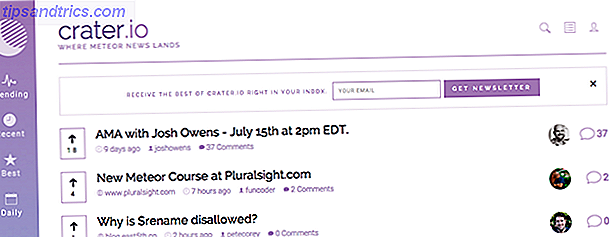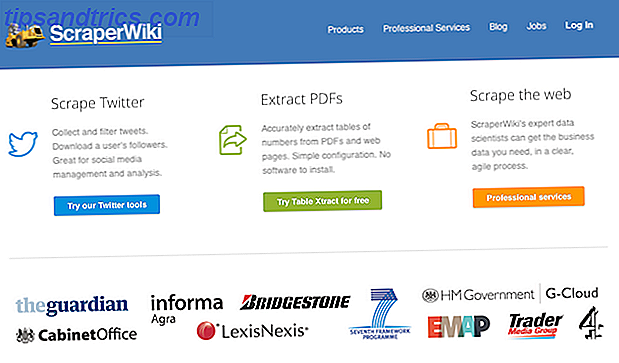Die meiste Zeit, mit dem Computer bedeutet, starrte auf den Computerbildschirm, eine Hand um die Maus umklammert, die andere stand bereit auf Ihrer Tastatur. Viele von uns nutzen jedoch unseren Computer für mehr als nur das Surfen im Internet. Wir verwenden es um Video zu konvertieren 2 Möglichkeiten, AVI & MKV Dateien zu konvertieren, um Videos zu iTunes hinzuzufügen 2 Möglichkeiten, AVI & MKV Dateien zu konvertieren, um Videos zu iTunes hinzuzufügen iTunes unterstützt nur MP4 und QuickTime Videoformate. Wir zeigen Ihnen, wie Sie mithilfe von vertrauenswürdiger, quelloffener und plattformübergreifender Software Videodateien in Formate konvertieren können, die von iTunes erkannt werden. Lesen Sie mehr, rendern Sie Bilder und kompilieren Sie Code. Manchmal benutzen wir es sogar, um ein Handy aufzuladen.
Die meiste Zeit, mit dem Computer bedeutet, starrte auf den Computerbildschirm, eine Hand um die Maus umklammert, die andere stand bereit auf Ihrer Tastatur. Viele von uns nutzen jedoch unseren Computer für mehr als nur das Surfen im Internet. Wir verwenden es um Video zu konvertieren 2 Möglichkeiten, AVI & MKV Dateien zu konvertieren, um Videos zu iTunes hinzuzufügen 2 Möglichkeiten, AVI & MKV Dateien zu konvertieren, um Videos zu iTunes hinzuzufügen iTunes unterstützt nur MP4 und QuickTime Videoformate. Wir zeigen Ihnen, wie Sie mithilfe von vertrauenswürdiger, quelloffener und plattformübergreifender Software Videodateien in Formate konvertieren können, die von iTunes erkannt werden. Lesen Sie mehr, rendern Sie Bilder und kompilieren Sie Code. Manchmal benutzen wir es sogar, um ein Handy aufzuladen.
In Zeiten wie den oben genannten, werden Sie nicht unbedingt hinter Ihrem Computer sitzen, Augen auf jeden relevanten Prozess Indikator fixiert. Wahrscheinlicher ist, dass Sie ein warmes Getränk (wie Kaffee) bekommen, Ihre Beine ausstrecken und schlafen gehen.
Es ist eine Quelle der Frustration, dann herauszufinden, dass Ihr Computer nur wenige Augenblicke nachdem Sie aufgehört haben, ihm Ihre ungeteilte Aufmerksamkeit zu schenken, eingeschlafen ist. Nach einigen Stunden (oder vielleicht sogar einer ganzen Nacht) zeigt der Prozessindikator eine schlaksige einzelne Ziffer - wahrscheinlich nicht das, was Sie sich vorgestellt haben. Für Zeiten wie diese - Batch-Verarbeitung, große Übertragungen und das Aufladen von Handys - sollten Sie in der Lage sein, Ihren Mac vom Schlafen zu halten.
Koffein
Wenn Sie schon einmal nach solchen Utilities Ausschau gehalten haben, haben Sie wahrscheinlich Koffein entdeckt . Es ist das beliebteste Dienstprogramm, damit Ihr Mac nicht einschläft. Die Verwendung ist sehr einfach. Durch die Installation von Caffeine wird eine kleine Tasse Kaffee zu Ihrer Mac OS X-Menüleiste hinzugefügt. Über dieses Menü können Sie Caffeine anweisen, Ihren Computer für eine bestimmte Zeit oder für eine bestimmte Zeit nicht einzuschlafen.

Koffein war schon immer das beliebteste Kind in der Klasse. Jackson rezensiert die App Halten Sie Ihren Mac wach mit einer Dosis von Koffein Halten Sie Ihren Mac wach mit einer Dosis von Koffein Lesen Sie mehr für MakeUseOf zurück im Jahr 2008. Allerdings beginnend mit Mac OS X 10.7 (Mountain Lion) und ähnlich mit Mac OS X 10.8 (Lion), einige Benutzer haben weniger Erfolg mit dem Dienstprogramm. Keine Sorge, es gibt viele gute Alternativen.
Schlafe nicht mehr
Als Alternative zu Coffein funktioniert Sleep No More im Wesentlichen gleich. Auch hier wird der Mac OS X-Menüleiste ein unauffälliges Symbol hinzugefügt. Wenn Sie darauf klicken, können Sie angeben, wie lange das Dienstprogramm den Computerschlaf verschieben, den Ruhezustand anzeigen soll oder beides.

Sleep No More ist einzigartig in seiner Funktionalität und erlaubt Ihnen nur, Schlaf für eine bestimmte Zeit hinauszuschieben. Dies macht Sleep No More zu einem Kinderspiel. Es tut auch nicht weh, dass die Anwendung schön gestaltet ist.
Sollte ich schlafen?
Die beiden Apps oben arbeiten sich sehr ähnlich. Jetzt für etwas ganz anderes, sollte ich schlafen? versucht, den gesamten Prozess mithilfe sensorischer Eingaben von Ihrem Computer zu automatisieren. Anstatt anzugeben, wie lange der Computer nicht in den Ruhezustand versetzt werden soll, sollte ich schlafen? überprüft, ob Sie Ihren Computer noch verwenden.

Sollte ich schlafen? ist zunächst frei zum Herunterladen, erfordert jedoch kleine In-App-Käufe, um die verschiedenen Sensoren und Erkennungsfunktionen wie Gesichtserkennung, Kamerabewegung, Tonaktivität, externes Display, Download-Monitor und Prozessorauslastung zu aktivieren. Für knapp 3 US-Dollar können Sie alle Sensoren auf einmal aktivieren und sicherstellen, dass Ihr Computer nie wieder ausfällt.
Kein Schlaf
Wenn Sie Ihr Notebook wach halten möchten, um es mit Ihrem Media Center zu verwenden, oder wenn Sie es anderweitig mit geschlossenem Deckel verwenden möchten, ist NoSleep genau das Richtige für Sie. Normalerweise wird Ihr Laptop in den Ruhezustand versetzt, sobald Sie den Deckel schließen, es sei denn, er wird an ein externes Display ausgegeben und wird aufgeladen. Mit NoSleep können Sie Ihren Computer auch nach dem Schließen des Decks wach halten!

Dies ist ideal, wenn Sie Ihren Laptop als Medienserver verwenden und Dateien auf andere Computer übertragen möchten. Sorgen Sie sich um den Stromverbrauch? Ich würde auch. Glücklicherweise können Sie mit NoSleep zwischen Schlaf- und Batterieschlaf unterscheiden.
Warum willst du deinen Mac nicht schlafen lassen? Lassen Sie uns Ihre Gründe (und Ihre bevorzugte Lösung) im Kommentarbereich unter dem Artikel wissen!
Bildnachweis: sdmania / FreeDigitalPhotos.net